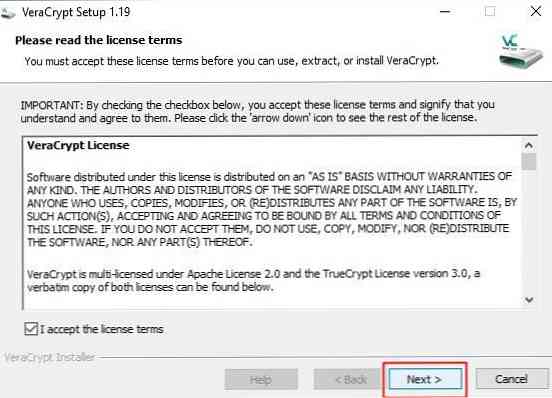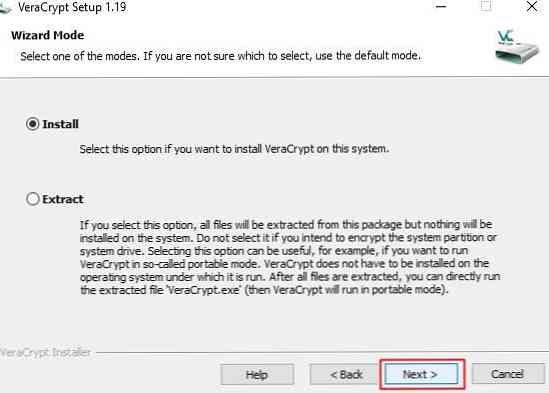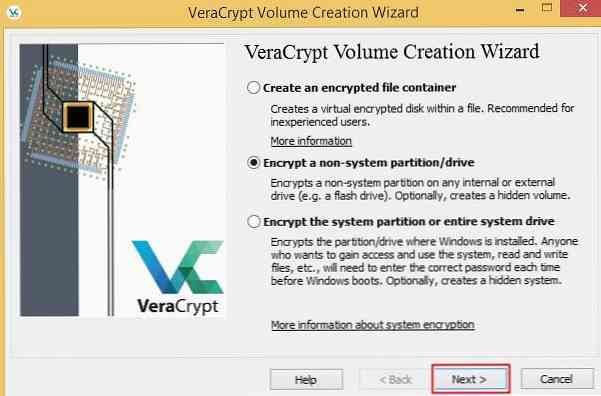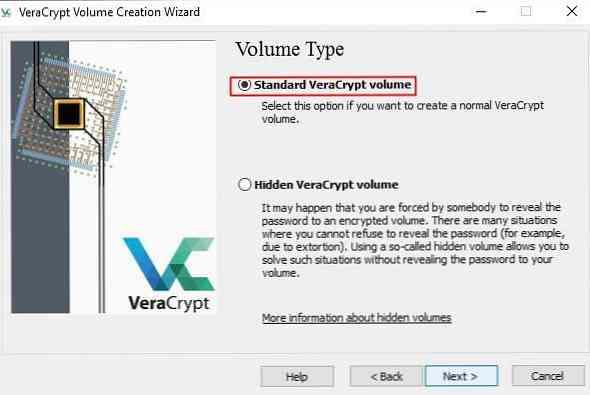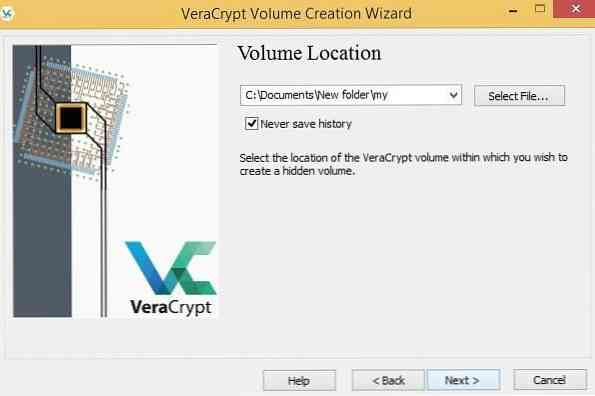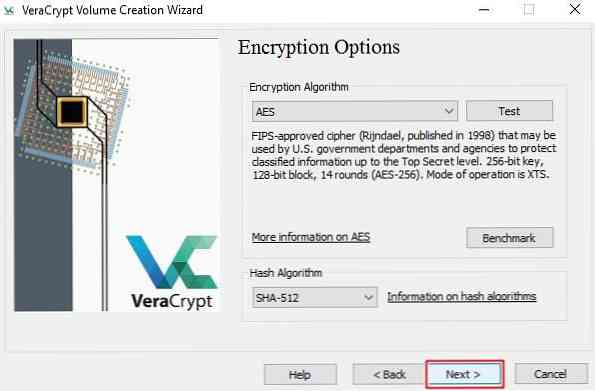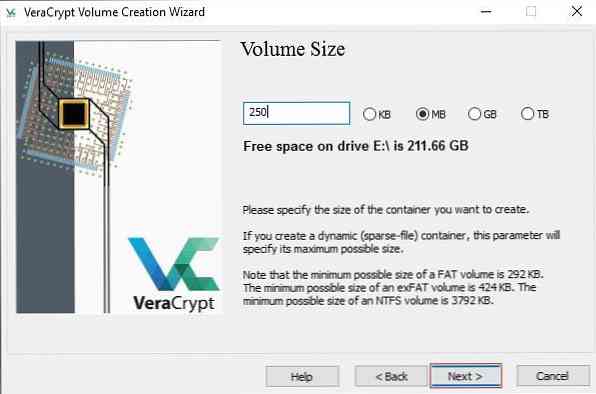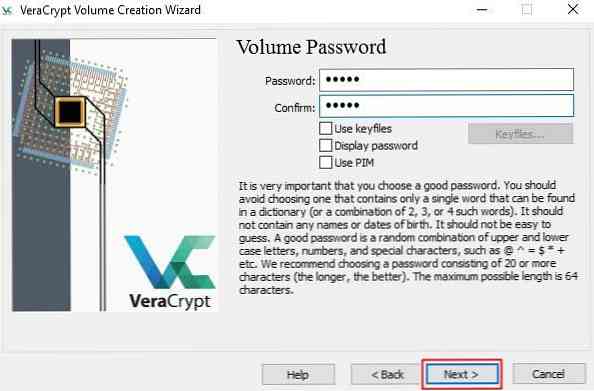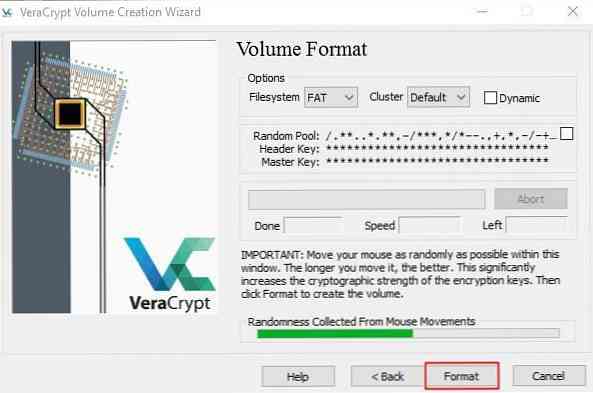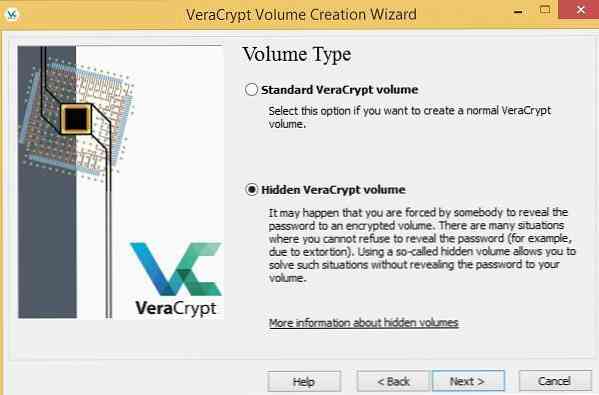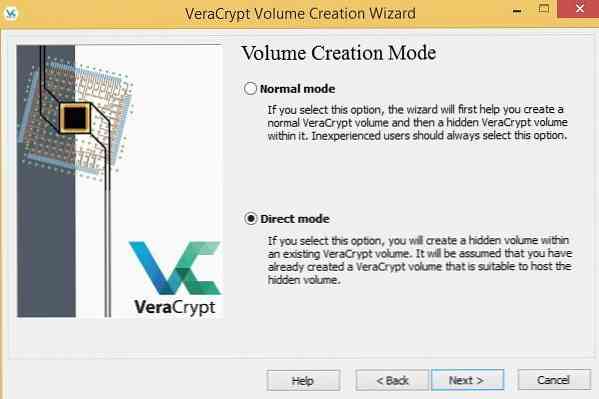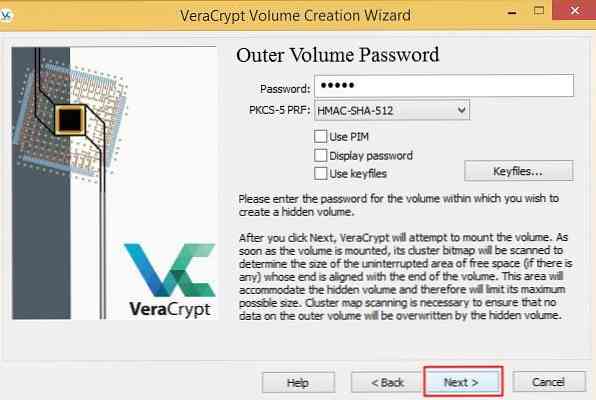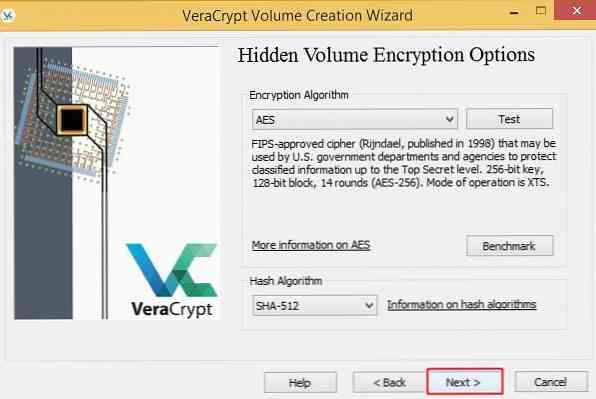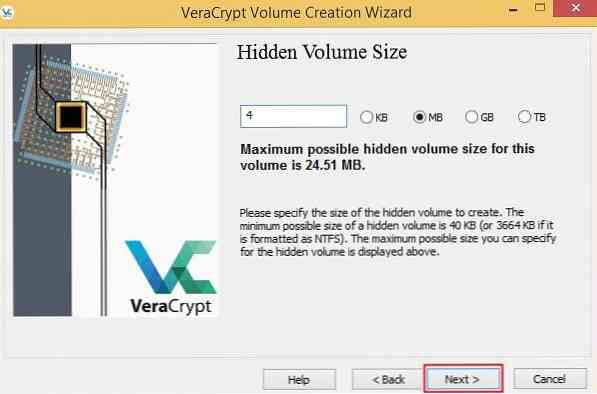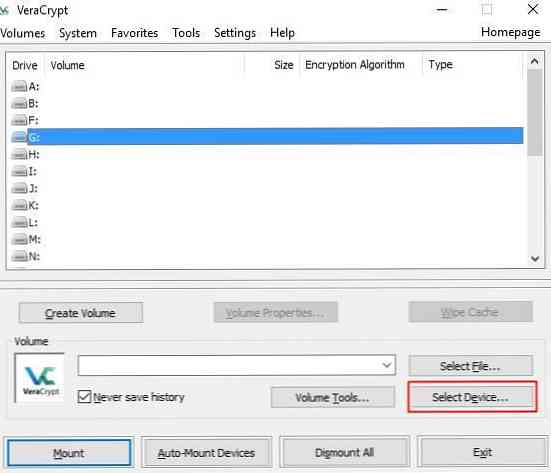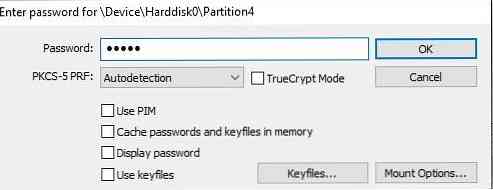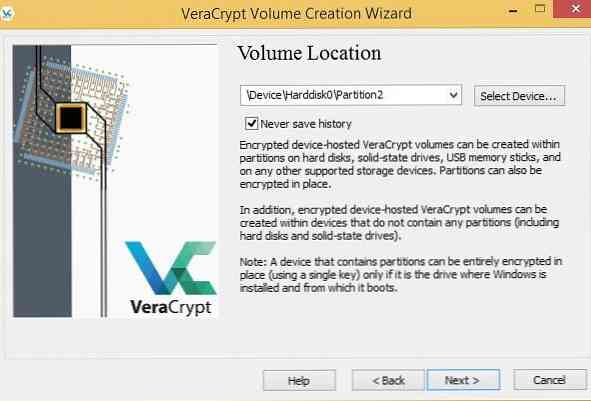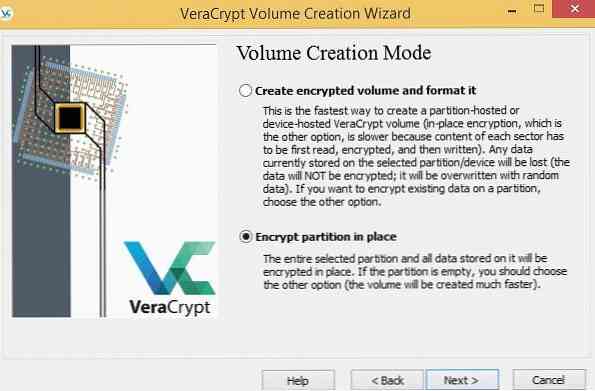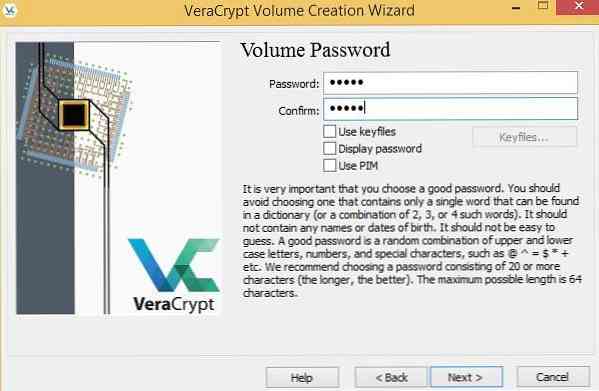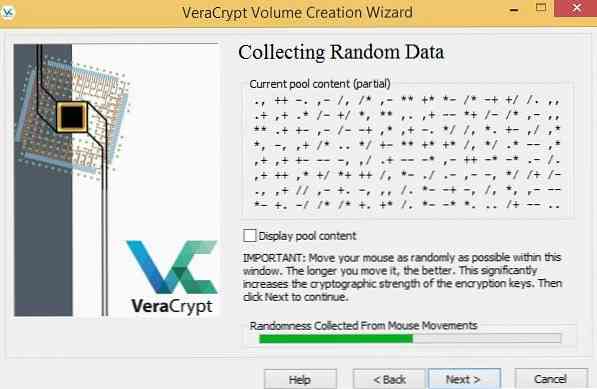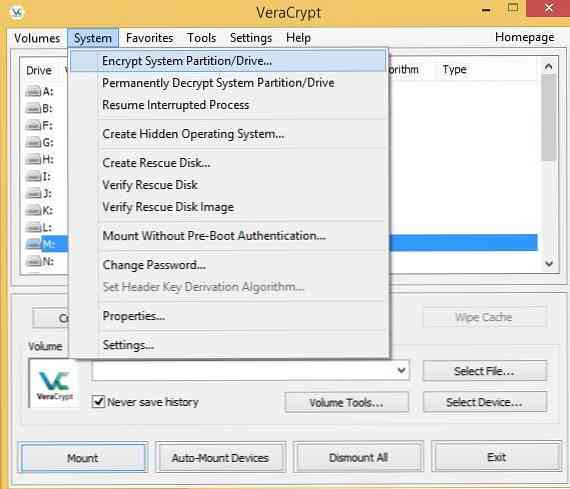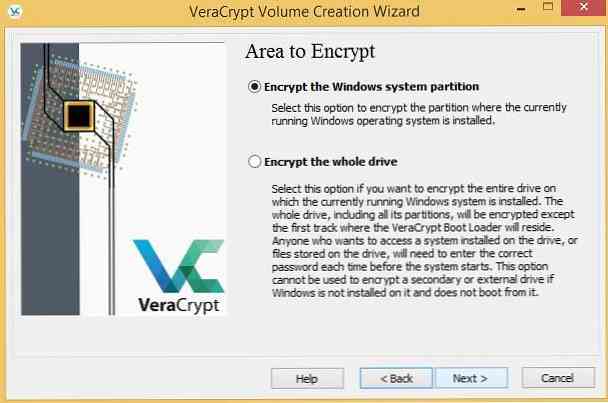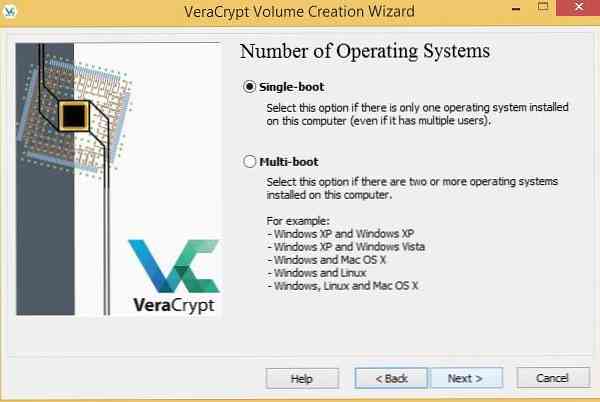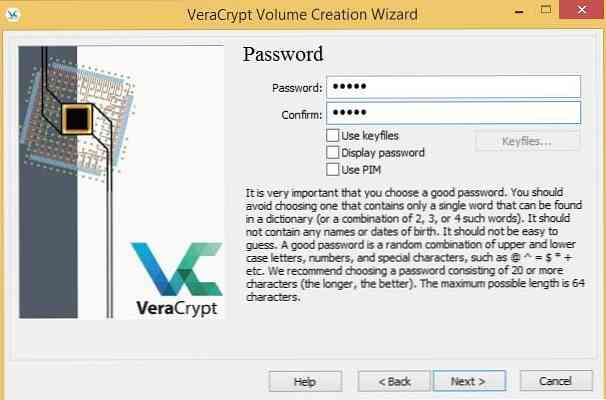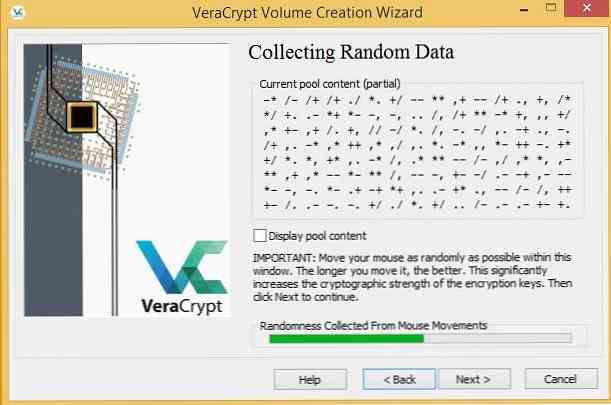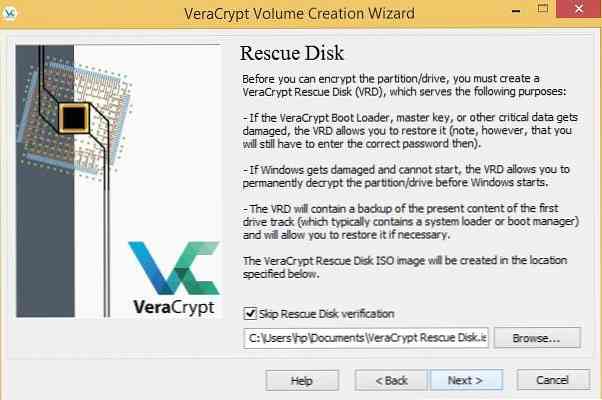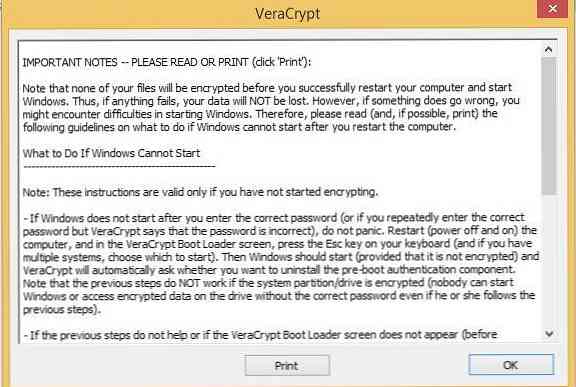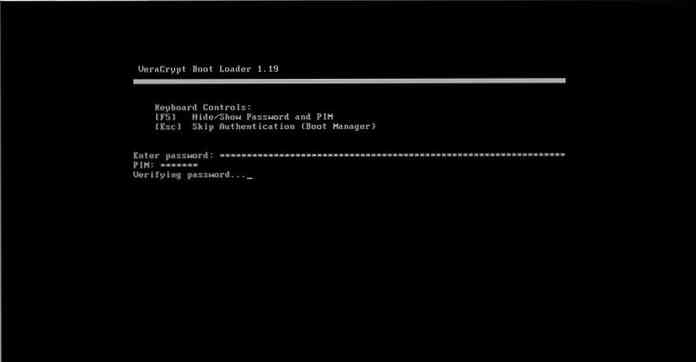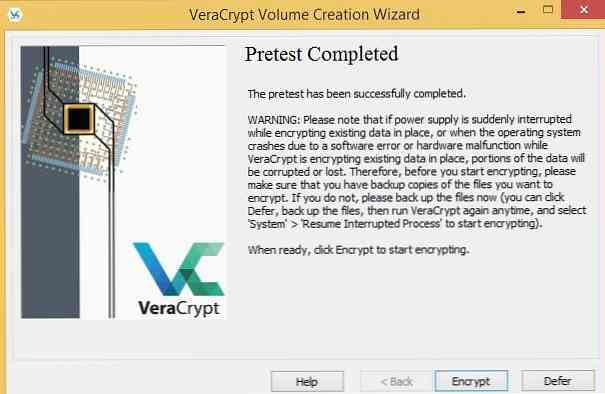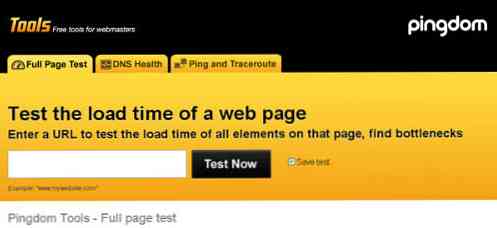VeraCrypt'a Bir Bakış - Güçlü Bir Veri Şifreleme Aracı
TrueCrypt'in halefi VeraCrypt, ücretsiz, çok platformlu, anında şifreleme Microsoft’un BitLocker’ına benzer bir program. İlki, şaşırtıcı bir şekilde, dahil olmak üzere çeşitli platformlarda çalışır Windows, MacOS, Linux ve Raspbian, ikincisinin aksine.
Bu araç şifreli dosya kapları oluşturmak, birimleri veya bölümleri şifrelemek veya tüm işletim sistemini şifrelemek, VeraCrypt ayrıca özelliklerine gelişmiş güvenlik sağlar. çeşitli böcekleri aşılar TrueCrypt bulunan, yapma kaba kuvvet karşı güvenli ve diğer modern saldırı türleri. Kulağa ilginç mi geliyor? O zaman hadi okuyalım.

Bu yazıda, gidiyoruz sizi VeraCrypt ile tanıştırın, en iyi avantajlarından bazılarını paylaşın, aracı takma ve kullanma kılavuzu verilerinizi güven altına alın çeşitli şekillerde.
- VeraCrypt’in Avantajları
- VeraCrypt yükleyin
- Şifreli bir kap oluştur
- Gizli şifreli bir kap oluştur
- Şifreli bir konteyner veya bölüm monte edin
- Normal bir bölümü şifrele
- Bir sistem / işletim sistemi bölümünü şifreleyin
- VeraCrypt'i en iyi şekilde kullanmak için ipuçları
VeraCrypt’in Avantajları
Aşağıda en avantajlı özelliklerinden bazıları şunlardır:
- Anında şifreleme: Veri, herhangi bir kullanıcı müdahalesi olmadan kullanılmadan hemen önce kaydedilmeden ve şifresi çözülmeden hemen önce sihirli bir şekilde şifrelenir..
- Zaman kısıtlaması yok: Şifreleme veya şifre çözme işlemi her zaman kesilebilir ve durdurulduğu noktadan devam ettirilebilir.
- Gizli ciltler: Şifrelenmiş veriler, araması veya tanımlanması zor olan gizli bir şifreli birim içerebilir..
- Taşınabilir mod: Araç taşınabilir modda çalışarak flash sürücüde taşımanıza ve bir sisteme kurmadan çalıştırmanıza izin verir.
VeraCrypt yükleyin
VeraCrypt'ı sisteminize kurmakla başlayalım. Sadece aşağıdaki adımları izlemeniz gerekir:
- VeraCrypt indir platformunuz için indirme sayfasından /
- İndirme işlemi tamamlandıktan sonra yükleyicisini açın /
- Kontrol “lisans koşullarını kabul ediyorum” ve tıklayın Sonraki.
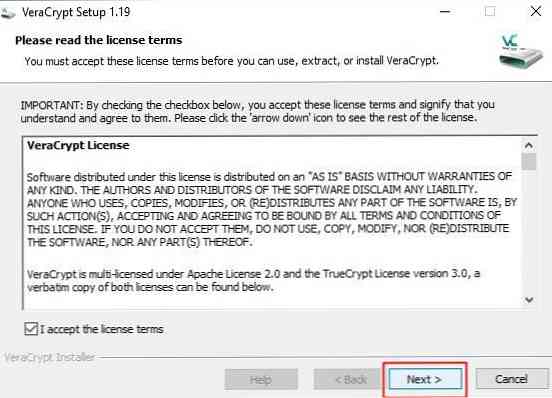
- Seç kurmak seçenek, tık Sonraki ve tıklayın kurmak kurulum işlemini başlatmak için buton.
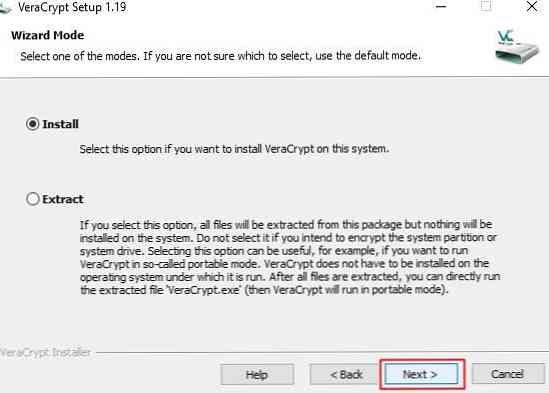
Tebrikler! VeraCrypt şimdi sisteminizde yüklü.
Şifreli bir kap oluştur
Şifreli bir kap, sisteminizde şifrelenmiş bir dosyadır. sanal bir bölüm oluşturur bilgisayarınızda. Bu sanal bölümde, anında onları şifrelemek için dosyaları kaydedin. VeraCrypt kullanarak şifreli bir birim oluşturmak için lütfen aşağıdaki adımları izleyin:
- Açık VeraCrypt ve tıklayın Birim Oluştur.

- Seçeneği seçin Şifreli bir dosya kabı oluşturun ve tıklayın Sonraki.
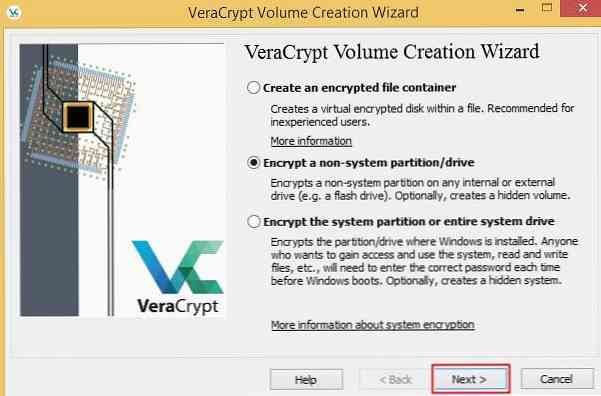
- Seçmek Standart VeraCrypt hacmi cilt türü olarak tıklayın ve Sonraki.
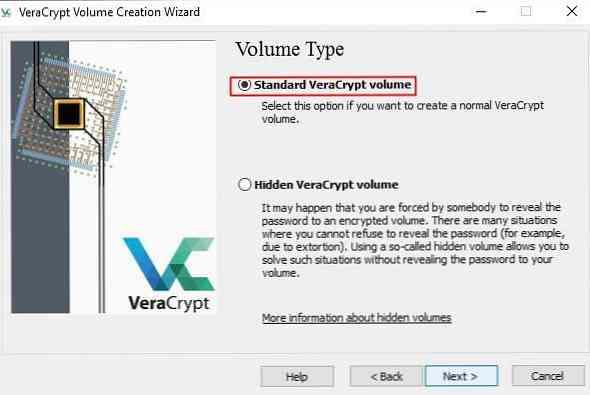
- Şimdi birimi (dosya kabı) oluşturmak / kaydetmek istediğiniz konumu belirtmeniz gerekir. Tıkla Dosya Seç düğmesine basın ve bir ad ve konum seçin.Not: Şifreli bir kapsayıcı, normal herhangi bir dosya gibidir ve bu nedenle taşınabilir veya silinebilir. Ayrıca, bu adımda eski bir dosya seçerseniz, şifreli olmayacak ancak yalnızca şifreli yeni konteynerle değiştirilecek.
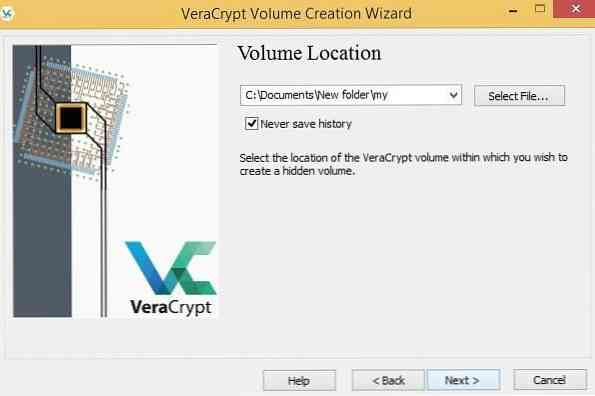
- Dosya adını ve konumunu seçtikten sonra, Tamam'ı tıklatın. Sonraki.
- Bu adımda, kabı şifrelemek için şifreleme algoritmasını ve karma algoritmayı seçin. Eğer emin değilseniz, lütfen varsayılan seçeneklere bağlı kalın ve tıklayın. Sonraki.
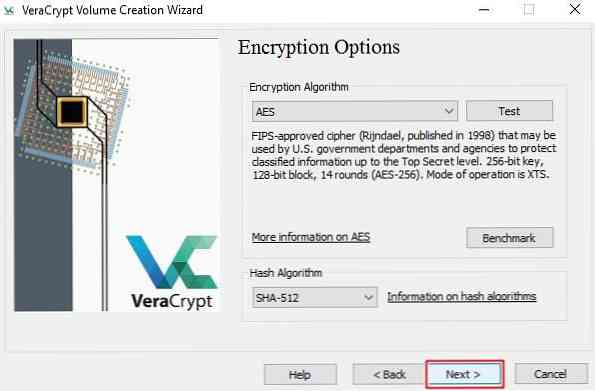
- VeraCrypt biriminin boyutunu gereksinimlerinize göre belirleyin ve tıklayın Sonraki.
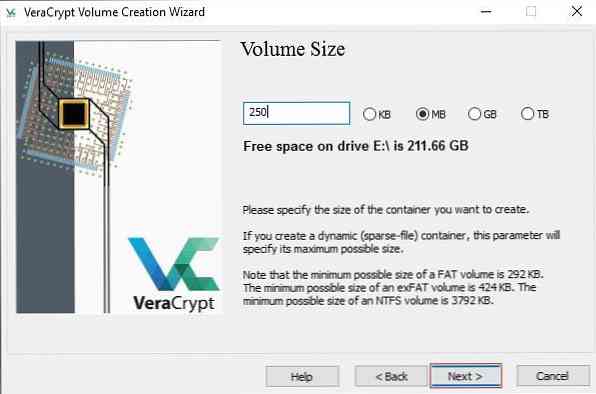
- Şimdi VeraCrypt ses seviyenizin anahtarı olarak saklamak istediğiniz şifreyi girin ve Tamam Sonraki. Harfler, sayılar ve özel simgelerden oluşan bir kombinasyon kullanarak güçlü bir parola ayarlamanız önerilir. Güçlü bir şifre oluşturmak için çevrimiçi şifre üreticisi araçlarını kullanabilirsiniz..
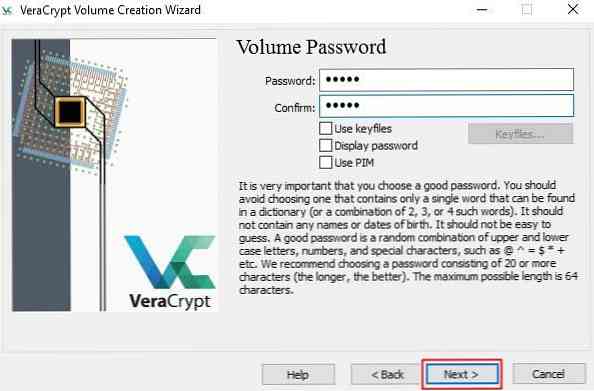
- Şimdi dosya sistemini seçin (emin değilseniz varsayılanı bırakın) ve farenizi bu pencerede rastgele hareket göstergesi (düğmelerin üstünde) yeşil olana kadar rastgele hareket ettirin. En az 30 saniye boyunca fareyi hareket ettirmeniz önerilir. Click Biçim ve sonra Tamam tamam sürece başlamak.
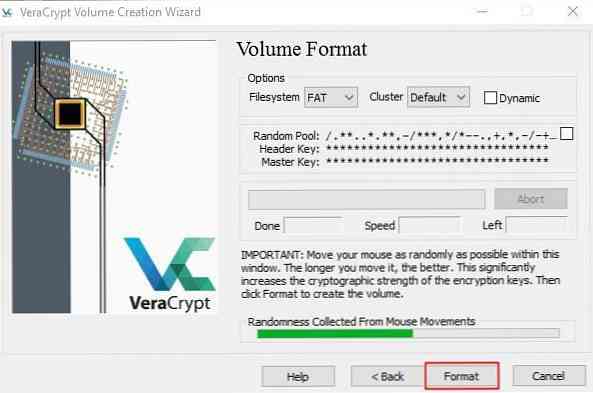
VeraCrypt biriminiz şimdi hazır. Aşağıda verilen adımları kullanarak monte edebilir ve bu birimi kullanarak gizli verilerinizi korumaya başlayabilirsiniz..
Gizli şifreli bir kap oluştur
Gizli birim, mevcut şifrelenmiş bir birim veya kap içinde oluşturulan birimdir. Bu gizli cilt dışarıdan takip edilemez ve korunuyor farklı bir şifre kullanarak. Bu, birinin kabını bildiği halde gizli bir birime erişemediği anlamına gelir.
Aşağıdaki adımları kullanarak şifreli bir gizli kap oluşturabilirsiniz:
- VeraCrypt'i açın ve tıklayın Birim Oluştur.

- İlk seçeneği seçin Şifreli bir dosya kabı oluşturun.
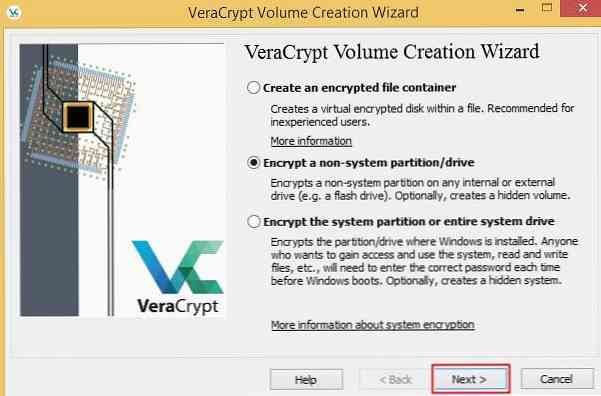
- İkinci seçeneği seçin Gizli VeraCrypt hacmi.
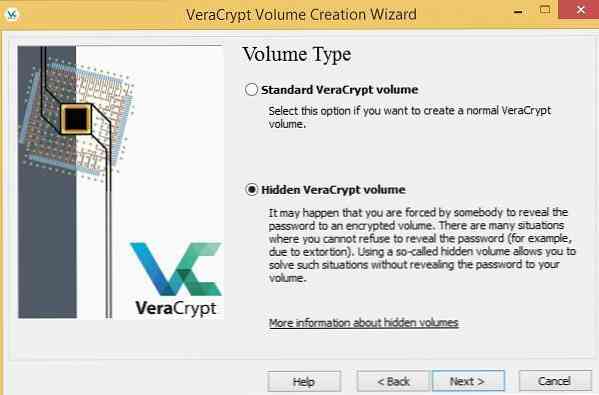
- Şimdi gizli şifreli bir kap / birim oluşturmak için iki seçenek göreceksiniz (aşağıda ayrıntılandırıldığı gibi). Lütfen seçiniz Doğrudan mod seçenek ve tıklayın Sonraki (henüz bir kap oluşturmadıysanız, lütfen yukarıda verilen adımları kullanarak yapın)
- Normal mod: Bu modda, önce dış birimi, sonra da gizli iç birimi oluşturmaya yönlendirilirsiniz..
- Doğrudan mod: Bu modda, zaten bir dış cilt oluşturduğunuz ve yalnızca iç gizli birimi oluşturmanız gerektiği varsayılır..
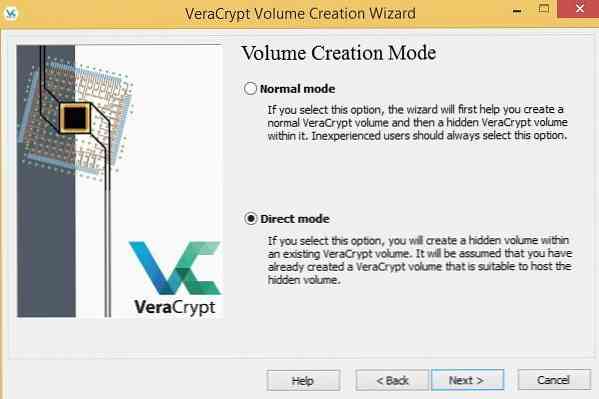
- Mevcut şifrelenmiş birimi seçin (dış birim olarak işlev görür) ve Sonraki.
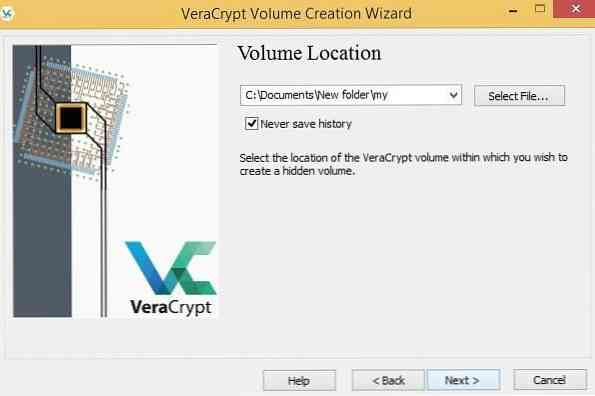
- Dış birim için şifreyi girin, tıklayın. Sonraki.
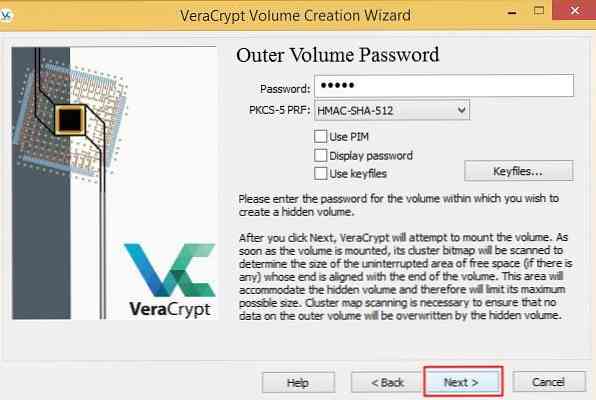
- İki algoritmayı şifreleme için ayarlayın (emin değilseniz varsayılanı bırakın) ve Tamam Sonraki.
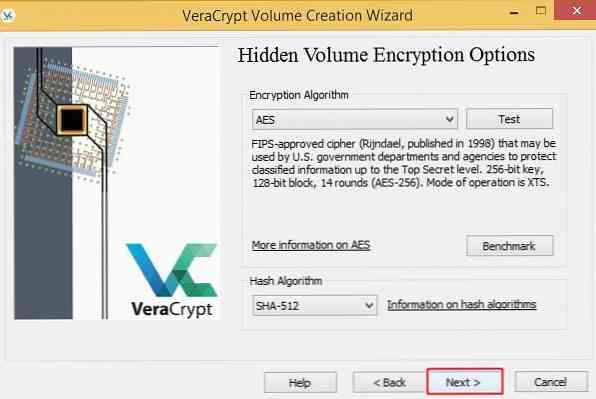
- Gizli birimin boyutunu ayarlayın ve tıklayın. Sonraki. Gizli birimin boyutunun, harici birimin boyutundan daha küçük olması gerektiğini anlayın.
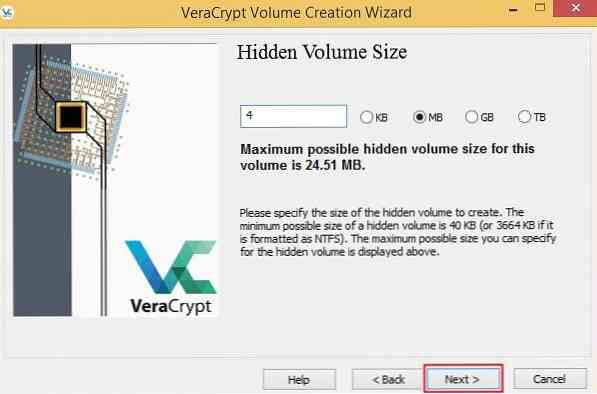
- Farenizi pencerede mümkün olduğunca hızlı bir şekilde rasgele hareket ettirin ve tıklayın. Biçim rastgelelik göstergesi yeşil olduğunda.

Bu adımları tamamladıktan sonra, önemli bilgileri artık kimse bilmeden korkmadan saklamak için kullanabileceğiniz gizli VeraCrypt birimini başarıyla oluşturdunuz..
Not: Gizli ses, dış sesin içinde bulunur, bu nedenle her zaman gizli birimin boyutunda boş alan vardır Dış birimde, iç birim verileriniz bozulur.
Şifreli bir konteyner veya bölüm monte edin
Şifrelenmiş dosyalarınıza erişmek ister misiniz? Bu şöyle yapılabilir:
- VeraCrypt’i açın ve listeden sürücü harflerinden birini seçin..
- Click Dosya Seç şifreli (veya gizli) bir kap / birim monte etmek veya tıklamak için Cihaz seç sisteminize şifreli bir bölüm eklemek için.
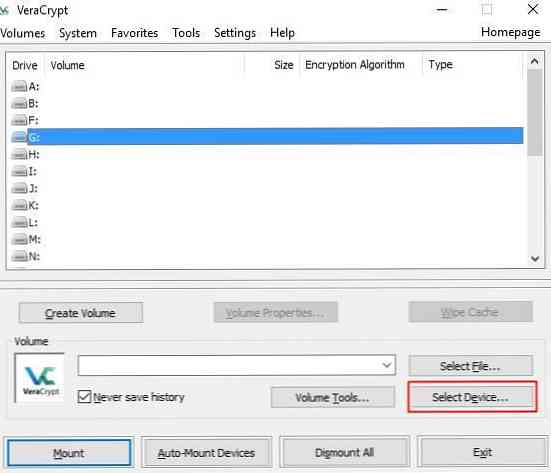
- Şifreli bir kap monte ediyorsanız dosyayı seçin veya şifreli bir bölüm monte ediyorsanız bölümü seçin ve ardından Tamam dağ.
- Gizli şifrenizi girin ve tıklayın tamam.
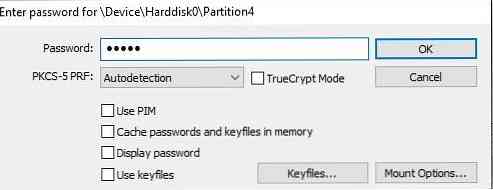
Bölümün monte edildiğini göreceksiniz.

Normal bir bölümü şifrele
VeraCrypt ayrıca BitLocker gibi bölümleri şifrelemek, bu, sisteminizin sabit diskinde bir parola kullanarak şifrelenmiş bir bölümünüzün olacağı anlamına gelir. Yapabilirsin şifreli bir konteyner gibi monte et (yukarıda anlatıldığı gibi).
VeraCrypt kullanarak normal bir bölümü şifrelemek için şu adımları izleyin:
- VeraCrypt'i açın ve tıklayın Birim Oluştur.

- İkinci seçeneği seçin Sistem dışı bir bölümü / sürücüyü şifreleyin ve tıklayın Sonraki.
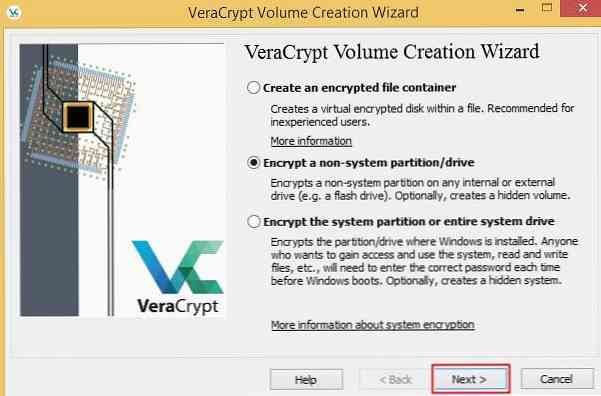
- Şifrelemek istediğiniz bölümü seçin ve tıklayın Sonraki.Not: Lütfen bu adımda bir sistem bölümü seçmeyin, yani sisteminizde Windows, MacOS, Linux veya başka bir işletim sistemi kurduğunuz herhangi bir bölüm seçmeyin.
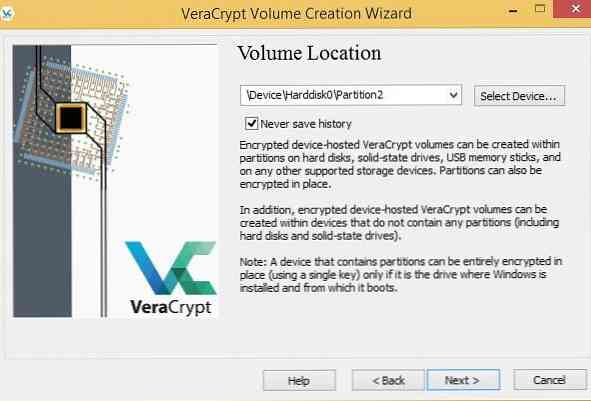
- İkinci seçeneği seçin Bölümü yerinde şifrele ve tıklayın Sonraki.Not: Lütfen ilk seçeneği seçmeyin, aksi halde önemli verilerinizi kaybedebilirsiniz, çünkü bölümü biçimlendirir ve seçilen bölümdeki tüm veriler kaybedilir.
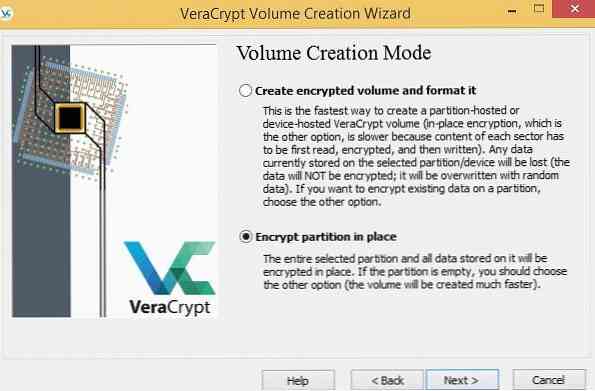
- Şifreleme algoritmalarını seçin (emin değilseniz varsayılanı bırakın) ve Tamam Sonraki.
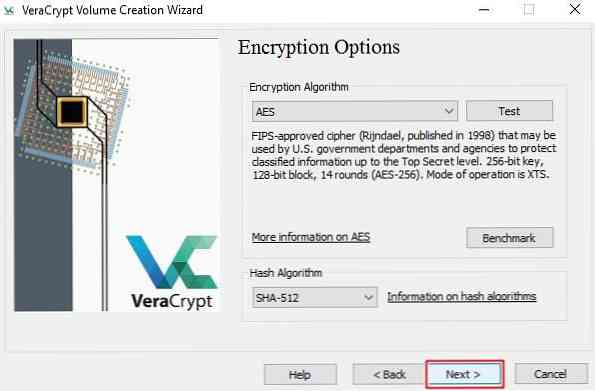
- Şifreli bölüm şifresini ayarlayın ve Tamam'ı tıklatın. Sonraki.
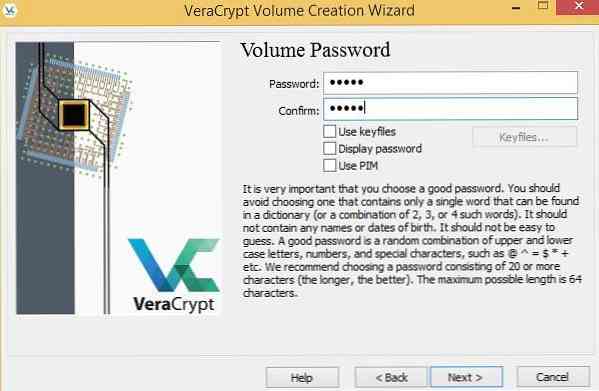
- Şimdi farenizi pencerede rasgele sırayla mümkün olduğunca hızlı hareket ettirin ve tıklayın. Biçim veya Sonraki rastgelelik çubuğu yeşile döndükten sonra.
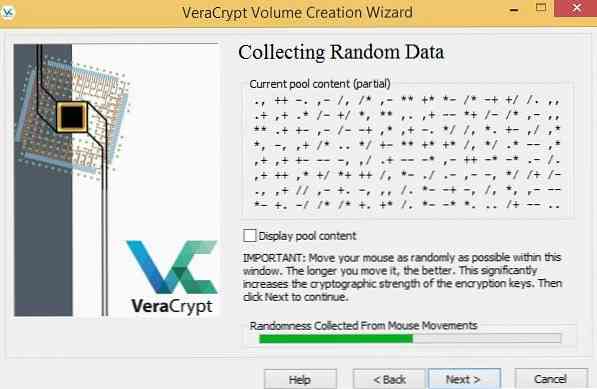
- Silme modunu seçin (emin değilseniz hiçbirini seçin), Tamam'ı tıklatın. Sonraki ve sonra Tamam şifrele şifrelemeyi başlatmak için.
Not: Silme modu, seçtiğiniz bölümle ilgili bazı önemli verilere sahip olduğunuz durumlar için önemlidir. maruz kalma riskini alamam istediğin zaman. VeraCrypt, sürücünüzü tüm verileri ile şifreleyecek olsa da, bir silme modu seçmezseniz, insanlar modern teknolojiler kullanarak şifrelenmemiş bazı verileri kurtarabilirler, bu nedenle herhangi bir seçeneği seçin.
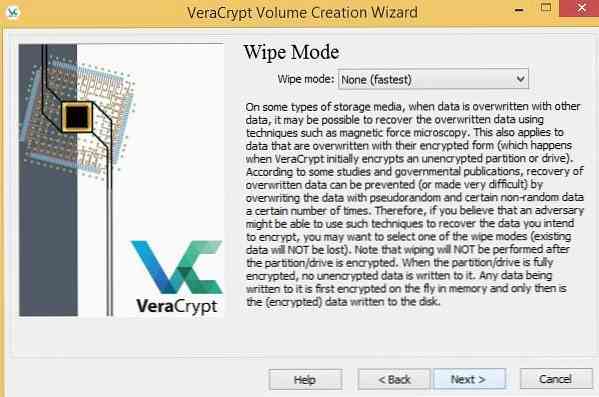
Aferin, bölümü başarıyla şifreledin. Artık verilerinizi otomatik olarak saklamak ve şifrelemek için monte edebilirsiniz.
Bir sistem / işletim sistemi bölümünü şifreleyin
Bu şifreleme düzeninde bilgisayarınızı başlatmak veya başlatmak için parola gerekir. VeraCrypt şu anda dinamik bir diskte bulunan bir sistem bölümünün şifrelenmesini desteklemiyor.
Emin değilseniz Win + X tuşlarına basın Disk Yönetimi ve altında ne yazdığını kontrol edin Disk 0. Eğer öyleyse devam etmen iyi olur. Temel Orada.
Lütfen sistem şifrelemeyle aşağıdaki şekilde başlayın:
- VeraCrypt’i açın, tıklayın sistem menü ve seçim Şifrele Sistem Bölümü / Sürücüsü.
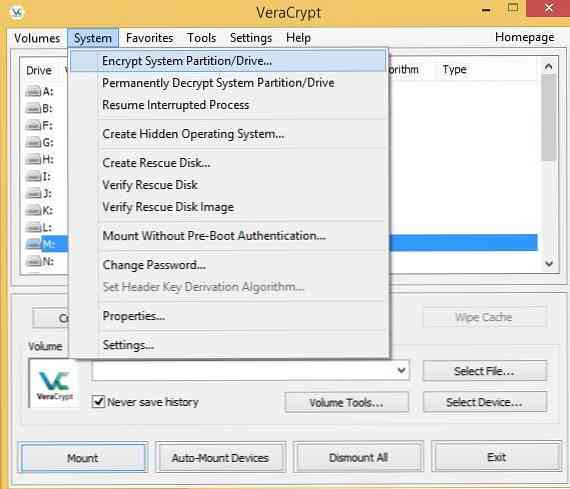
- Seçeneği seçin Windows sistem bölümünü şifreleyin ve tıklayın Sonraki.
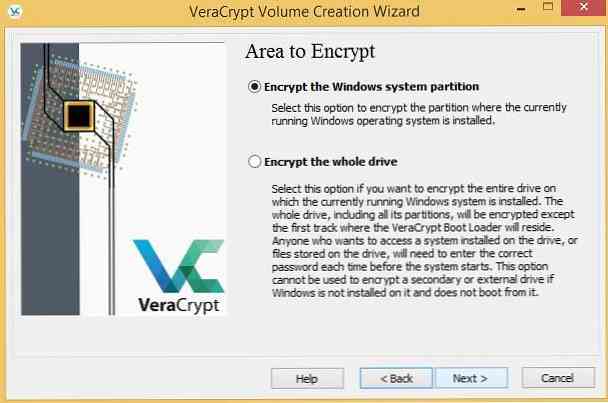
- Seçeneği seçin Tek çizme eğer sisteminizde sadece bir işletim sistemi varsa. Miltiple işletim sisteminiz varsa, Çoklu önyükleme.
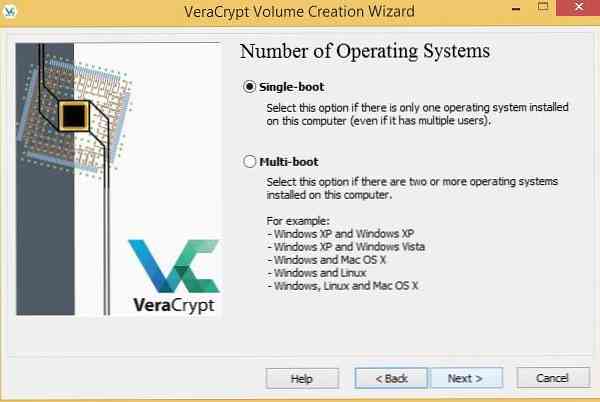
- Şifreleme algoritmalarını ayarlayın (emin değilseniz değiştirmeyin) ve Tamam Sonraki.
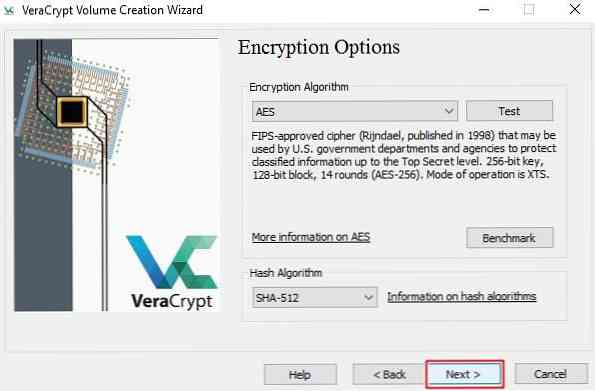
- Şifreyi ayarlayın ve tıklayın Sonraki.
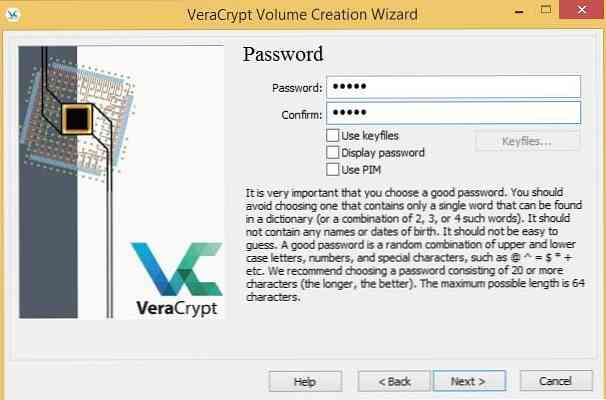
- Şimdi farenizi VeraCrypt'ın penceresinde rastgele hareket ettirin, Biçim çubuk yeşile döndükten sonra Sonraki.
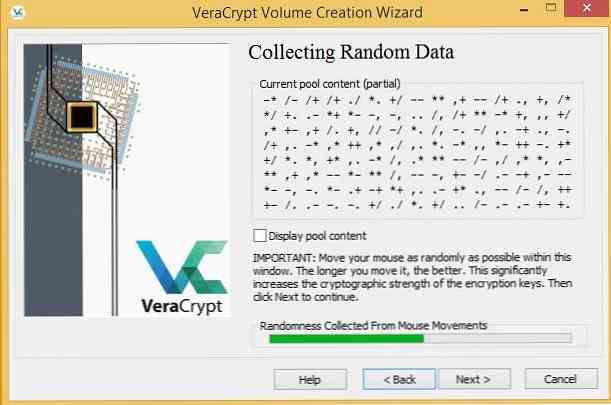
- Şimdi sizden, sisteminiz başlatılmazsa veya bazı veriler zarar görürse, sisteminizin çalışmasını sağlayan bir kurtarma diski oluşturmanızı isteyecektir. VeraCrypt'in diskin ISO görüntüsünü saklamasını istediğiniz yeri girin (daha sonra CD'ye yazabilirsiniz), Sonraki ve sonra Tamam Sonraki tekrar.
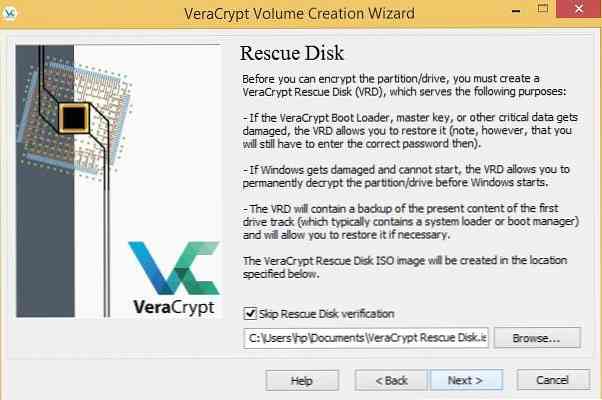
- Verileri silme modunu seçin (gelişmiş araçları kullanarak kimsenin diskinizden geri yüklemesini istemediğiniz önemli veriler olması durumunda), Sonraki ve sonra Tamam Ölçek.
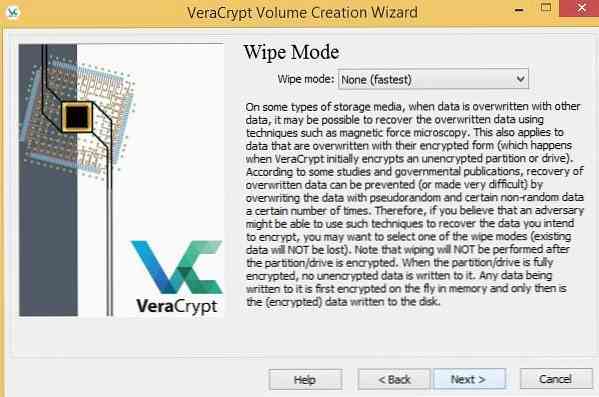
- Lütfen verilen talimatları okuyun veya mümkünse yazdırın (tercih edilir) ve ardından Tamam tamam işleme devam etmek ve sisteminizi yeniden başlatmak için.
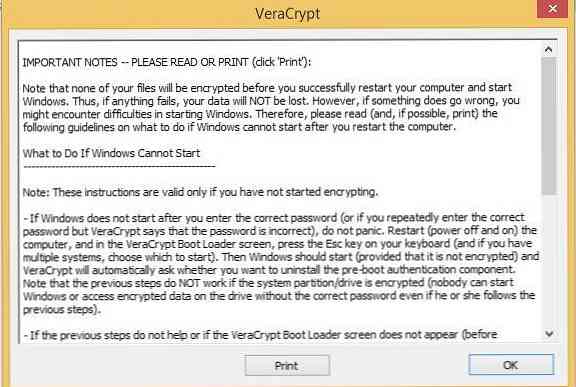
- Yeniden başlatırken, VeraCrypt sizden şifreyi sormanızı isteyecek (Windows yüklenmeden önce), bu yüzden şifreyi girin Girmek, ve şifrenizi doğruladıktan sonra sisteminiz normal şekilde önyüklenir.
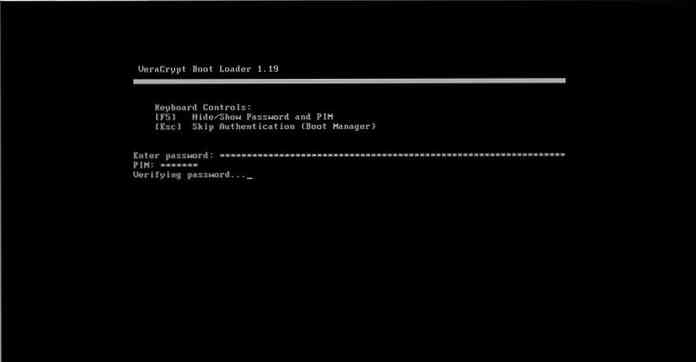
- Başarılı bir önyüklemeden sonra, Tamam şifrele şifrelemeyi başlatmak için.
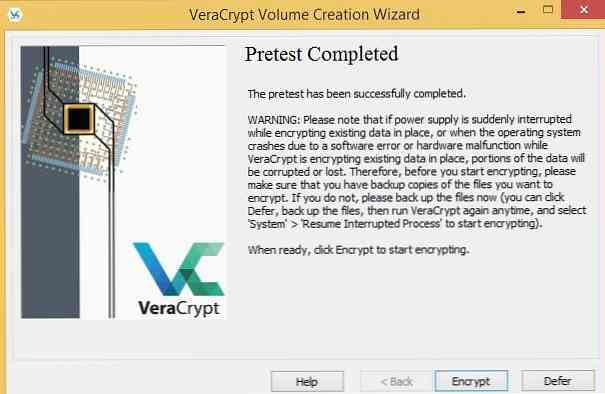
VeraCrypt'i en iyi şekilde kullanmak için ipuçları
- VeraCrypt'i indirdikten sonra, yükleyicinin bütünlüğünü kontrol edin indirilen dosyanın bir saldırgan tarafından değiştirilmediğinden emin olmak için dijital imzalarını kullanma.
- Unutma şifrelemeden önce dosyalarınızı yedekleyin Herhangi bir arıza durumunda veri kaybını önlemek için (özellikle bir bölmeyi yerinde şifrelemek durumunda) işlem.
- Yap kurtarma diski oluşturun harici bir cihazda (CD veya flash sürücü gibi) sistem bölümünün şifrelenmesi durumunda, sistem arızası durumunda geri yüklemeye yardımcı olduğu için.
- Güçlü şifreler kullanın Birden çok harf, rakam ve sembol kombinasyonunu kullanmak onları cömertçe kurtar şifrenizi kaybetmek demek, verilerinizi kaybetmek anlamına gelir.
- Karma ve şifrelemeyi seç Güvenlik gereksinimlerinize uygun algoritmalar - algoritmanın karmaşıklığı arttıkça güvenlik de artar, ancak hız azalır.
- Şifreli birimleri monte etmekten / kullanmaktan kaçının dizüstü veya dizüstü bilgisayarda ne zaman düşük güç çünkü VeraCrypt, elektrik kesintileri sırasında acil durum hazırda bekletme modunda veya benzer sistem teknikleri durumunda hacimleri otomatik olarak çıkaramayabilir.
Her şey VeraCrypt ile ilgiliydi. Yukarıdaki kılavuzları kullanarak verilerinizi veya sisteminizi şifrelemeyi kolay bulacağınızı umarız. Ve evet, önce verilerinizi yedeklemeyi unutmayın.
Bir şey mi kaçırdık? Bir hata mı aldın? Lütfen yorumları kullanarak bize ulaşın.